iCloud có thể bị mất nếu dùng 500 mật khẩu phổ biến
Người dùng cần phải đổi ngay lập tức nếu không muốn bị đánh cắp thông tin.
Trên trang web GitHub xuất hiện một công cụ hack mật khẩu có tên gọi iDict, sử dụng kỹ thuật Brute Force (thử từng password một để tìm ra mật khẩu chính xác) nhằm mục đích crack iCloud. Người tải công cụ này lên cho biết, iDict có thể qua mặt được khóa đăng nhập khi nhập sai nhiều lần và bảo mật hai lớp của Apple. Đây là hai yếu tố có thể ngăn chặn việc đánh cắp tài khoản iCloud.
iDict sử dụng một danh sách các mật khẩu hay được đặt để đoán mật khẩu của bạn thông qua phương pháp thử từng mật khẩu có trong thư viện của nó. Bạn sẽ thực sự gặp nguy hiểm nếu mật khẩu của bạn là một trong 500 mật khẩu có sẵn trong iDict.
Nếu sử dụng một trong 500 mật khẩu đó thì ngay lập tức bạn nên đổi mật khẩu iCloud của mình. Dưới đây là một số ví dụ:
password1
P @ ssw0rd
Passw0rd
Pa55word
password123
ABCabc123
Devil666
ILoveYou2
Blink182
Đây là những mật khẩu xuất hiện trong danh sách phổ biến nhất trên thế giới, dễ dàng để hacker chiếm được các tài khoản của người dùng.
10 mật khẩu phổ biến nhất năm 2013.
Video đang HOT
Apple trước đó đã gặp nhiều chỉ trích sau vụ hacker đánh cắp hình ảnh nhạy cảm hàng chục ngôi sang hạng A qua iCloud. Mặc dù Apple đã vá những lỗ hổng bảo mật trước đó nhưng có vẻ họ không làm chùn chân các hacker.
Trần Tiến
Theo Zing
Những điều cần làm sau khi mua iPhone
Cài đặt mật khẩu, đăng nhập các tài khoản là những bước đầu tiên sau khi bạn tậu một chiếc iPhone.
Bạn vừa tự tay "đập hộp" chiếc iPhone đầu tiên với tâm trạng phấn khích, tò mò. Tiếp đó, bạn phải loay hoay để thiết lập máy. Bài viết dưới đây sẽ hướng dẫn cách người dùng bắt đầu với chiếc iPhone của riêng mình.
Bảo vệ thiết bị
Sau khi bạn bật máy, chọn ngôn ngữ, múi giờ, mạng Wi-Fi, đăng nhập vào tài khoản iCloud thì bước tiếp theo bạn nên thiết lập mật khẩu mở máy bằng mã PIN hoặc cảm biến vân tay Touch ID.
Thiết lập ngôn ngữ là một trong những bước cần thiết của iPhone.
Từ màn hình chính, bạn vào phần cài đặt, sau đó chọn Touch ID và mật khẩu. Ở đây bạn đặt dấu vân tay và mật khẩu để mở khóa thiết bị. Tuy nhiên, ngay cả với mật khẩu và cảm biến vân tay, khả năng thiết bị của bạn bị đánh cắp vẫn tồn tại. Sau bước này, người dùng hãy kích hoạt Tìm iPhone trong thiết lập iCloud của máy. Ngoài ra, hãy chắc chắn rằng Dịch vụ định vị của iPhone đã được bật và Tìm iPhone được cấp phép để dùng.
Thiết lập Touch ID và Mật khẩu để bảo vệ iPhone.
Thiết lập iCloud
Khi nói đến các sản phẩm của Apple, tài khoản iCloud là chìa khóa của mọi sản phẩm. Thông qua tài khoản iCloud, người dùng có thể gọi FaceTime, gửi iMessage, sao lưu thiết bị hay đồng bộ kho ảnh cá nhân.
Vào Cài đặt và kéo xuống iCloud, đăng nhập nếu bạn có tài khoản, nếu không có hãy làm theo hướng dẫn để tạo tài khoản iCloud.
Hãy chắn chắn thiết bị của bạn đã bật Tìm iPhone và dịch vụ định vị.
Ngoài ra trong phần này, bạn có thể kích hoạt hoặc vô hiệu hóa các dịch vụ iCloud như danh bạ, kho ảnh, mail, lịch cá nhân giữa các thiết bị Apple chung tài khoản iCloud. Một lưu ý nhỏ, người dùng nên kích hoạt tự động sao lưu iCloud để thiết bị tự động sao lưu thư viện ảnh, tài khoản, các cài đặt khác khi thiết bị được sạc, khóa và có kết nối Wi-Fi.
Thiết lập Cài đặt
Cách nhanh nhất điều khiển thiết bị của bạn là hãy vào phần cài đặt và tìm hiểu mọi thứ. Ở cài đặt, người dùng có thể thay đổi nhạc chuông, thông báo, bảo vệ sự riêng tư của mình, mạng Wi-Fi và nhiều hơn nữa.
Hãy chắc chắn rằng thiết bị đang chạy phiên bản mới nhất của hệ điều hành.
Trong khi đang tìm hiểu, hãy vào Cài đặt chung đi đến Cập nhật phần mềm để chắc chắn rằng thiết bị đang chạy phiên bản mới nhất của hệ điều hành.
Thêm tài khoản
Apple hỗ trợ phần lớn các ứng dụng mail.
Bạn có tài khoản Yahoo hay Gmail? Nếu có hãy vào Cài đặt, đi đến phần Mail, Danh bạ, Lịch và thêm tài khoản cá nhân của bạn. Tại đây bạn có thể tùy chỉnh Mail, Danh bạ, Lịch sao cho phù hợp với sự riêng tư của mình. Ngoài ra tại phần Danh bạ hãy ấn vào nhập danh bạ trên SIM nếu bạn lưu trên đó.
Chuyển từ thiết bị Android
Có lẽ đây sẽ là phần khiến bạn bực bội nhất khi bắt đầu với một chiếc iPhone mới, hãy tải về và cài đặt phiên bản mới nhất của iTunes trên máy tính, sau đó để phần mềm này tự động nhập toàn bộ hình ảnh, âm nhạc, video,... vào iTunes. Bước tiếp theo, người dùng đồng bộ thiết bị với iTunes. Như vậy, mọi thứ đã ở trên chiếc iPhone.
Hình ảnh một chiếc Macbook chạy iTunes.
Ngoài ra, nếu trước đó người dùng đã mua phim, âm nhạc trên iTunes thì bạn chỉ cần đăng nhập tài khoản iCloud, thiết bị của bạn sẽ tự động tải về.
Học cách điều hướng iPhone
Một điều mà những người mới sử dụng iOS không nhận ra là, ngoài việc sử dụng phím ảo trên màn hình thì cử chỉ cũng thuận tiện và tiết kiệm được thời gian hơn rất nhiều.
Hãy học cách 'kéo lên', 'trượt xuống'.
Ví du, khi sử dụng trình duyệt Safari, bạn có thể trượt từ trái sang phải để quay trở lại trang trước đó hoặc từ phải qua trái để đi đến trang sau.
Với Email hay tin nhắn, bạn có thể trượt từ phải sang trái để xóa thư đến hoặc toàn bộ tin nhắn.
Bạn có thể kéo từ trên xuống để vào Trung tâm Thông báo xem những thông báo cũng như lịch, hay kéo từ dưới lên để vào Trung tâm Kiểm soát để điều khiển Nhạc, Wi-Fi, Bluetooth, Máy tính hay Đèn pin.
Cá nhân hóa thiết bị
Điện thoại di động và máy tính bảng là những thiết bị cực kỳ cá nhân. Ngoài thông tin cá nhân thiết bị lưu giữ, nó còn phản ánh chúng ta là ai. Vì thế, bạn nên tùy chỉnh thiết bị để thể hiện rõ cá tính của bạn.
Bạn có thể mua nhạc chuông trên iTunes.
Hình nền và nhạc chuông là những thứ phải kể đến đầu tiên để cá nhân hóa điện thoại của bạn. Sẽ thật buồn cười khi bạn đi cùng bạn bè, khi một chiếc iPhone đổ chuông, sẽ cả nửa tá người nhìn vào điện thoại của mình chỉ vì ai cũng để kiểu chuông mặc định. Hãy cài nhạc chuông cho riêng mình, ngoài ra bạn có thể mua nó trên iTunes.
Trên đây mới chỉ là những bước cơ bản khi bạn thiết lập chiếc điện thoại của mình. Hãy truy cập ứng dụng Mẹo trên iOS 8 để tìm hiểu thêm.
Trần Tiến
Theo Zing
10 ứng dụng phổ biến nhất năm 2014 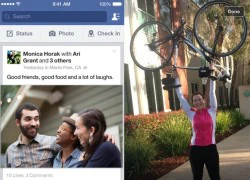 Không ngạc nhiên khi các sản phẩm ứng dụng của Facebook, Google thống trị bản danh sách những ứng dụng phổ biến nhất năm 2014. Mỗi năm, Nielsen đều đưa ra thống kê về những ứng dụng được sử dụng nhiều nhất. Đây phần lớn đều là những ứng dụng rất thân thuộc với người dùng. 10. Music (iTunes Radio/iCloud) Ứng dụng Music...
Không ngạc nhiên khi các sản phẩm ứng dụng của Facebook, Google thống trị bản danh sách những ứng dụng phổ biến nhất năm 2014. Mỗi năm, Nielsen đều đưa ra thống kê về những ứng dụng được sử dụng nhiều nhất. Đây phần lớn đều là những ứng dụng rất thân thuộc với người dùng. 10. Music (iTunes Radio/iCloud) Ứng dụng Music...
 Ông chú 40 trêu ghẹo cô gái 17 tuổi, bị phản ứng liền đập vỡ kính quán ăn00:57
Ông chú 40 trêu ghẹo cô gái 17 tuổi, bị phản ứng liền đập vỡ kính quán ăn00:57 Clip: Nam thanh niên bỗng dưng lao đầu xuống đường đúng lúc ô tô tới, cảnh tượng sau đó gây kinh hãi00:53
Clip: Nam thanh niên bỗng dưng lao đầu xuống đường đúng lúc ô tô tới, cảnh tượng sau đó gây kinh hãi00:53 Thành viên đẹp nhất BLACKPINK đạo nhạc Quang Hùng MasterD?04:25
Thành viên đẹp nhất BLACKPINK đạo nhạc Quang Hùng MasterD?04:25 Kinh hoàng khoảnh khắc ô tô lao vào nhà dân khi 2 ông cháu đang ngồi xem TV: Đoạn clip khiến nhiều người sợ hãi00:26
Kinh hoàng khoảnh khắc ô tô lao vào nhà dân khi 2 ông cháu đang ngồi xem TV: Đoạn clip khiến nhiều người sợ hãi00:26 Công an xác minh clip người đàn ông khuyết tật bị hai thanh niên đi xe máy không mũ bảo hiểm tát vào đầu01:20
Công an xác minh clip người đàn ông khuyết tật bị hai thanh niên đi xe máy không mũ bảo hiểm tát vào đầu01:20 Lan truyền video SOOBIN ôm ấp fan khi diễn trong quán bar, bùng nổ tranh cãi kịch liệt00:18
Lan truyền video SOOBIN ôm ấp fan khi diễn trong quán bar, bùng nổ tranh cãi kịch liệt00:18 Quốc Anh: "Tôi thích Tiểu Vy, còn chuyện tình yêu thì để tùy duyên"02:45
Quốc Anh: "Tôi thích Tiểu Vy, còn chuyện tình yêu thì để tùy duyên"02:45 Rapper Việt có ca khúc gây sốt toàn cầu, hút 1 tỷ view trên TikTok04:51
Rapper Việt có ca khúc gây sốt toàn cầu, hút 1 tỷ view trên TikTok04:51 MLEE bị chỉ trích sau loạt bài đăng về ồn ào chia tay Quốc Anh, netizen thở dài: Tự mình hại mình!00:11
MLEE bị chỉ trích sau loạt bài đăng về ồn ào chia tay Quốc Anh, netizen thở dài: Tự mình hại mình!00:11 Thông tin mới về phiên xử vụ Đàm Vĩnh Hưng kiện chồng ca sĩ Bích Tuyền00:57
Thông tin mới về phiên xử vụ Đàm Vĩnh Hưng kiện chồng ca sĩ Bích Tuyền00:57 Khởi tố kẻ 'bắt cá hai tay', đánh gục bạn gái ở quán cà phê khi bị phát hiện21:01
Khởi tố kẻ 'bắt cá hai tay', đánh gục bạn gái ở quán cà phê khi bị phát hiện21:01Tin đang nóng
Tin mới nhất

Nâng cao và biến đổi hình ảnh của bạn bằng trình chỉnh sửa video trực tuyến CapCut

Cách đăng Facebook để có nhiều lượt thích và chia sẻ

Thêm nhiều bang của Mỹ cấm TikTok

Microsoft cấm khai thác tiền điện tử trên các dịch vụ đám mây để bảo vệ khách hàng

Facebook trấn áp hàng loạt công ty phần mềm gián điệp

Meta đối mặt cáo buộc vi phạm các quy tắc chống độc quyền với mức phạt 11,8 tỷ đô

Không cần thăm dò, Musk nên sớm từ chức CEO Twitter

Đại lý Việt nhập iPhone 14 kiểu 'bia kèm lạc'

Khai trương hệ thống vé điện tử và dịch vụ trải nghiệm thực tế ảo XR tại Quần thể Di tích Cố đô Huế

'Dở khóc dở cười' với tính năng trợ giúp người bị tai nạn ôtô của Apple

Xiaomi sa thải hàng nghìn nhân sự

Apple sẽ bắt đầu sản xuất MacBook tại Việt Nam vào giữa năm 2023
Có thể bạn quan tâm

Nhóm ngư dân cố ý tháo thiết bị giám sát hành trình lãnh án tù
Pháp luật
00:13:36 19/02/2025
Tử vi 12 con giáp hôm nay 19/2: Ngọ công việc rắc rối, Mùi tiến triển thuận lợi
Trắc nghiệm
23:58:45 18/02/2025
Siêu phẩm ngôn tình vừa chiếu đã phá kỷ lục 21 năm mới có 1 lần, nam chính nghe tên ai cũng ghét nhưng đẹp trai xuất chúng
Phim châu á
23:26:13 18/02/2025
Captain America: Brave New World - Chris Evans chỉ còn là dĩ vãng
Phim âu mỹ
23:22:58 18/02/2025
Vì sao Cha Tôi Người Ở Lại gây tranh cãi ngay tập 1, "Đàm Tùng Vận bản Việt" diễn xuất thế nào?
Phim việt
23:20:10 18/02/2025
Thêm 1 tượng đài sụp đổ trước cơn lốc Na Tra 2: Sự khủng khiếp này còn kéo dài đến bao giờ đây?
Hậu trường phim
23:13:27 18/02/2025
Mỹ, Hàn, Nhật ra tuyên bố chung về Triều Tiên
Thế giới
22:51:02 18/02/2025
Cindy Lư đáp trả khi bị nói ngoại tình, là nguyên nhân khiến Hoài Lâm tụt dốc không phanh
Sao việt
22:49:19 18/02/2025
Điểm lại những tuyên bố chia tay đầy hoa mỹ của nghệ sĩ showbiz: Những cái tên như Triệu Lệ Dĩnh, Angelababy góp mặt
Sao châu á
22:45:29 18/02/2025
Nữ bác sĩ thú y làm mẹ đơn thân bị kỹ sư điện từ chối hẹn hò
Tv show
22:20:47 18/02/2025
 Ảnh vui điện thoại di động ngày ấy, bây giờ
Ảnh vui điện thoại di động ngày ấy, bây giờ 5 kiểu điện thoại còn thiếu của nền tảng Windows Phone
5 kiểu điện thoại còn thiếu của nền tảng Windows Phone
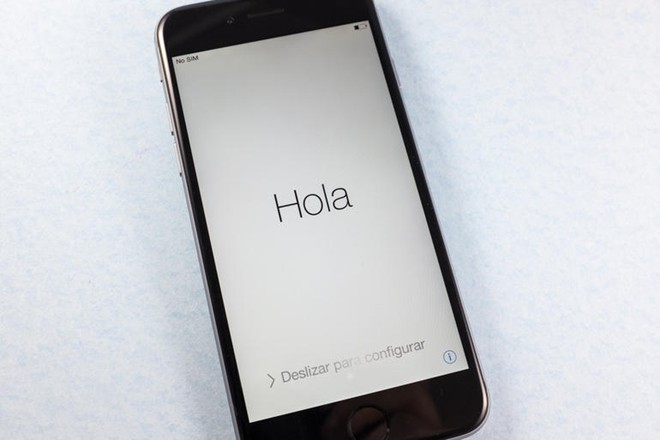

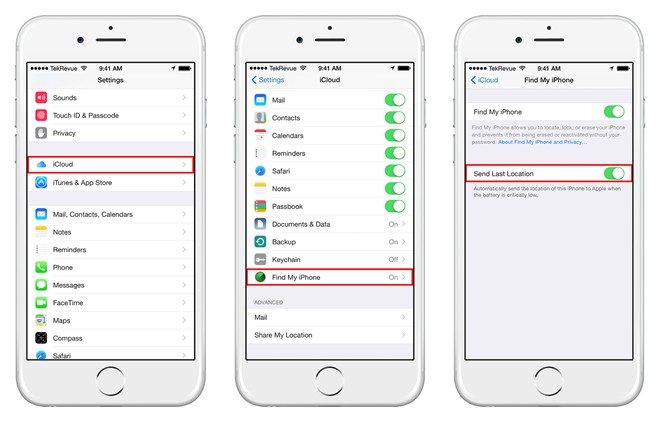





 Những sai lầm phổ biến khi mua điện thoại Android
Những sai lầm phổ biến khi mua điện thoại Android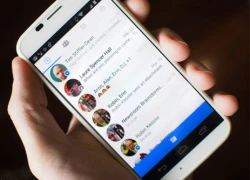 Facebook Messenger là ứng dụng phổ biến nhất iOS năm 2014
Facebook Messenger là ứng dụng phổ biến nhất iOS năm 2014 Mang kính lúp đi mua iPhone ở Sài Gòn
Mang kính lúp đi mua iPhone ở Sài Gòn Những sự cố bảo mật ồn ào nhất năm 2014
Những sự cố bảo mật ồn ào nhất năm 2014 6 thao tác không thể bỏ qua khi chọn mua iPhone cũ
6 thao tác không thể bỏ qua khi chọn mua iPhone cũ Bảo mật 2 yếu tố của Apple có thể biến iPhone thành cục gạch
Bảo mật 2 yếu tố của Apple có thể biến iPhone thành cục gạch Tranh cãi về quyết định tránh thai, triệt sản loài capybara
Tranh cãi về quyết định tránh thai, triệt sản loài capybara Kinh hoàng clip xe máy tông trực diện vào ô tô đang quay đầu trong đêm, 2 học sinh THPT tử vong thương tâm
Kinh hoàng clip xe máy tông trực diện vào ô tô đang quay đầu trong đêm, 2 học sinh THPT tử vong thương tâm Khoảnh khắc rơi lệ của Trần Nghiên Hy tại concert bạn thân báo hiệu sự tan vỡ của cuộc hôn nhân bạc tỷ
Khoảnh khắc rơi lệ của Trần Nghiên Hy tại concert bạn thân báo hiệu sự tan vỡ của cuộc hôn nhân bạc tỷ Cuộc sống của nam người mẫu Việt sau cuộc tình kéo dài 5 năm với nữ đại gia hơn 32 tuổi
Cuộc sống của nam người mẫu Việt sau cuộc tình kéo dài 5 năm với nữ đại gia hơn 32 tuổi Học viên ôtô tập lái cán người tử vong
Học viên ôtô tập lái cán người tử vong Á hậu 2000 lên xe hoa sau khi bí mật có con đầu lòng?
Á hậu 2000 lên xe hoa sau khi bí mật có con đầu lòng?
 Triệu tập đối tượng đánh gãy mũi nam sinh lớp 11
Triệu tập đối tượng đánh gãy mũi nam sinh lớp 11 Công bố hình ảnh cuối đời của Kim Sae Ron, nữ diễn viên vẫn cố gắng làm 1 việc dù tâm lý bất ổn
Công bố hình ảnh cuối đời của Kim Sae Ron, nữ diễn viên vẫn cố gắng làm 1 việc dù tâm lý bất ổn 2 điều Á hậu Phương Nhi làm gây náo loạn MXH sau 1 tháng làm vợ thiếu gia Vingroup
2 điều Á hậu Phương Nhi làm gây náo loạn MXH sau 1 tháng làm vợ thiếu gia Vingroup Nỗi đau của cô gái bị người tình đánh gục trong quán cà phê ở TPHCM
Nỗi đau của cô gái bị người tình đánh gục trong quán cà phê ở TPHCM MC Phương Mai nhập viện, ra khách sạn ở sau khi nộp đơn ly hôn
MC Phương Mai nhập viện, ra khách sạn ở sau khi nộp đơn ly hôn Chấn động: Trần Nghiên Hy - Trần Hiểu tuyên bố ly hôn
Chấn động: Trần Nghiên Hy - Trần Hiểu tuyên bố ly hôn Nhiều du khách rơi xuống sông khi tham quan ở chợ nổi Cần Thơ
Nhiều du khách rơi xuống sông khi tham quan ở chợ nổi Cần Thơ Nóng: Kim Sae Ron còn nợ 12,3 tỷ đồng trước khi qua đời
Nóng: Kim Sae Ron còn nợ 12,3 tỷ đồng trước khi qua đời Động thái của phía Kim Soo Hyun sau khi Kim Sae Ron qua đời
Động thái của phía Kim Soo Hyun sau khi Kim Sae Ron qua đời Bức ảnh khiến ai cũng phải lo lắng cho vợ chồng H'Hen Niê
Bức ảnh khiến ai cũng phải lo lắng cho vợ chồng H'Hen Niê Báo Hàn hé lộ Kim Sae Ron đích thân làm 1 việc trước khi qua đời, netizen đồng loạt bức xúc: "Sao không đưa tin sớm hơn?"
Báo Hàn hé lộ Kim Sae Ron đích thân làm 1 việc trước khi qua đời, netizen đồng loạt bức xúc: "Sao không đưa tin sớm hơn?"